- Auteur Abigail Brown [email protected].
- Public 2024-01-07 19:00.
- Laatst gewijzigd 2025-01-24 11:59.
Wat te weten
- Je kunt je bestelgeschiedenis niet verwijderen, maar er zijn manieren om deze te verbergen voor nieuwsgierige blikken.
- Gebruik een Amazon-huishoudaccount om aankopen en bestellingen voor je gezin te verbergen.
- Je kunt ook je bestellingen archiveren, je browsegeschiedenis verbergen, de bezorglocatie wijzigen of een Amazon Locker gebruiken.
In dit artikel worden oplossingen uitgelegd voor het verbergen van Amazon-bestellingen en aankopen van mensen die hetzelfde account of dezelfde computer delen, zodat verrassingen niet worden bedorven. Instructies zijn van toepassing op Amazon.com op een computer.
Bestellingen verbergen met een Amazon Household-account
De gemakkelijkste manier om uw aankopen voor uw gezin te verbergen, is via een Amazon Household-account, een manier om Amazon Prime onder gezinsleden te delen. Deze optie is alleen voor Prime-leden, zodat u Prime-voordelen met elkaar kunt delen volwassene, maar ook tieners en kinderen in uw huishouden.
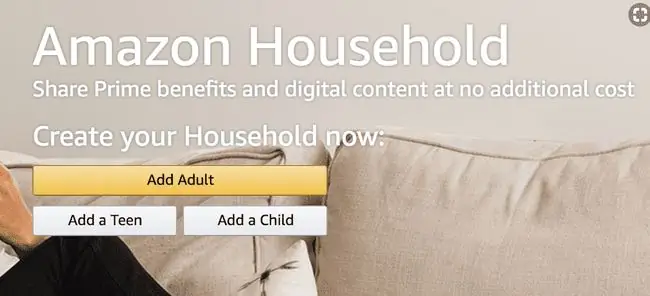
Met een huishoudaccount kun je je aankoopgeschiedenis, aanbevelingen en lijsten privé houden en gescheiden houden van tieners en kinderen. Beide volwassenen hebben nog steeds het voordeel om geselecteerde Amazon Prime-voordelen en digitale inhoud te delen via een gezinsbibliotheek. Amazon Household kan maximaal tien leden bevatten met de volgende voorwaarden:
- Twee volwassenen van 18 jaar en ouder, elk met hun eigen Amazon-account.
- Maximaal vier profielen voor tieners van 13-17 jaar.
- Maximaal vier kinderprofielen van 12 jaar en jonger.
Amazon-bestellingen verbergen zonder Prime
Als je geen Prime-lidmaatschap hebt, geen zorgen. Er zijn nog steeds enkele opties die u kunnen helpen een privacylaag toe te voegen aan uw Amazon-accountactiviteit. Deze omvatten het archiveren van bestellingen, het verbergen van de browsegeschiedenis, het wijzigen van uw verzendadres en het gebruik van een Amazon Locker voor bezorging.
Archiveer je Amazon-bestellingen
Als je een bestelling archiveert, wordt een item niet volledig verwijderd, maar wordt het item wel verborgen op je standaardbestelpagina. Gearchiveerde items worden echter nog steeds weergegeven als er specifiek naar wordt gezocht op de bestelpagina.
- Log in op uw Amazon-account en klik op Returns & Orders aan de rechterkant van de menubalk.
-
Eenmaal geopend, scroll naar beneden om de item(s) te vinden die je wilt verbergen en selecteer vervolgens Archive Order, linksonder. Archiveer elke aankoop die u wilt verbergen tot 100 items. U kunt de zoekfunctie gebruiken om meerdere artikelen op uw bestelpagina te vinden.

Image -
Zodra je de archiefknop selecteert, verschijnt er een venster waarin je wordt gevraagd te bevestigen dat je de bestelling wilt archiveren. Eenmaal gearchiveerd, is het item onmiddellijk onzichtbaar op uw standaard bestelgeschiedenispagina.
-
Als u de besteldetails van gearchiveerde bestellingen wilt bekijken, beweegt u uw muis over Accounts en lijsten in het menu en gaat u naar Uw Accounts. Zoek op die pagina de Gearchiveerde bestellingen link in het gebied Bestel- en winkelvoorkeuren.
Als u een gearchiveerde bestelling wilt herstellen naar uw standaard bestelgeschiedenis, selecteert u Bestelling dearchiveren.
Uw browsegeschiedenis verbergen
Je browsegeschiedenis bevat ook een spoor van broodkruimels die snuffelaars inzicht geven in welke items je misschien hebt gekocht of overweegt te kopen. Door uw browsegeschiedenis te bewerken, kunt u specifieke items of uw hele geschiedenis verwijderen. Je kunt zelfs de mogelijkheid van Amazon uitschakelen om je browsegeschiedenis volledig bij te houden, wat een goed idee kan zijn voor de maanden voorafgaand aan de feestdagen.
-
Ga naar de Amazon-homepage en beweeg je muis over Browsing History.

Image - Klik op Bekijken en bewerken in het uitklapmenu.
- Klik op Verwijderen uit weergave om een item van de geschiedenispagina te verbergen. Klik op Geschiedenis beheren om toegang te krijgen tot twee extra opties: Verwijder alle items uit weergave en Browsegeschiedenis in-/uitschakelen.
Wijzig uw bezorglocatie
Niets creëert een onmiddellijk gevoel van mysterie zoals een bruine Amazon-doos die aan je deur wordt afgeleverd. Om de verrassing onder de duim te houden: vraag Amazon om je pakket ergens anders naartoe te sturen, naar het huis van een vriend of je werkadres.
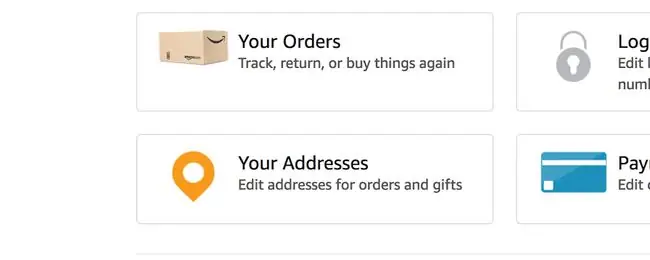
Gebruik het Accounts & Lijsten menu bovenaan Amazon om toegang te krijgen tot Uw account. Selecteer Uw adressen in de sectie Bestel- en winkelvoorkeuren en kies vervolgens Adres toevoegen.
Gebruik een Amazon Locker
Een andere ste alth-bezorgoptie is om een Amazon Locker te gebruiken. Dit is een gratis bezorgoptie en geeft u de mogelijkheid om uw pakket op te halen wanneer het u uitkomt. De lockers zijn self-service bezorgkiosken, strategisch gelegen rond je stad. Uw pakketten worden bewaard in een kluisje met veiligheidscode totdat u ze opha alt.
-
Om een Amazon Locker te zoeken en te selecteren, gaat u naar de Amazon locker-bezorgingspagina en klikt u op Find a locker near you.

Image -
Je kunt zoeken op adres, postcode, oriëntatiepunt of naam van een kluisje/winkel om een Amazon-kluisje te vinden.

Image - Wanneer je een bestelling plaatst, zal de Locker verschijnen als een adresoptie. Als je de lockerbezorging selecteert, e-mailt Amazon je een unieke zescijferige code die je nodig hebt om de locker te openen. Daarna heb je drie kalenderdagen om je artikel op te halen voordat het wordt teruggestuurd naar Amazon voor een terugbetaling.
Je bestelgeschiedenis en browse-activiteit worden ook gebruikt door Amazon's bots om iedereen te helpen die op de site surft om meer aanwijzingen te geven voor je activiteit, met zijn eenvoudige "misschien ook leuk"-berichten.
FAQ
Hoe annuleer ik een Amazon-bestelling?
Als u een Amazon-bestelling wilt annuleren, logt u in bij Amazon, gaat u naar uw Uw bestellingen, selecteert u de bestelling en selecteert u vervolgens Retour> Artikelen annuleren.
Hoe download ik mijn Amazon-bestelgeschiedenis?
Ga naar de Amazon History Reports-pagina en log in op uw account als u wordt gevraagd om rapporten te genereren. Als je een Amazon Business-account hebt, kun je inzicht krijgen in je bestellingen en uitgaven.
Hoe verwijder ik mijn Amazon-zoekgeschiedenis?
Ga naar je Amazon-browsegeschiedenis en selecteer Verwijderen uit weergave onder elk item dat je wilt verwijderen, of ga naar Geschiedenis beheren> Verwijder alle items uit weergave. Je kunt ook je Amazon Prime Video-kijkgeschiedenis verwijderen.






